Корисници Зоом-а могу повремено добити поруку о грешци која их обавештава да покрећу апликацију на рачунару са ниским системским ресурсима. Често када се ова грешка појави, то утиче на квалитет звука.
Говорећи о томе, можда ћете желети да погледате водиче у наставку ако такође имате проблема са звуком на Зоом-у:
- Решавање проблема са изобличењем гласа у зумирању
- Поправите састанак са зумирањем који не дозвољава звук рачунара
Ако наставите да добијате исто 'ниски системски ресурси’ грешка чак и након поновног покретања Зоом-а, користите решења наведена у наставку и требало би да будете у могућности да решите овај проблем за само неколико минута.
Решавање проблема Грешка зумирања Ниски системски ресурси
1. Онемогућите позадинске процесе
Ако у позадини ради превише апликација и програма, можда неће бити довољно процесорске снаге за покретање Зоом-а. Имајте на уму да видео садржај увек захтева више ресурса него аудио или писани садржај.
Најбржи метод за затварање позадинских процеса је чишћење рачунара. То значи да покренете своју машину користећи само ограничен скуп драјвера и програма.
Ево како да очистите покретање рачунара
- Идите на Старт и откуцајте мсцонфиг да отворите Конфигурацију система
- Кликните на Генерал таб → изаберите Селективно покретање
- Опозовите избор Учитајте ставке за покретање поље за потврду
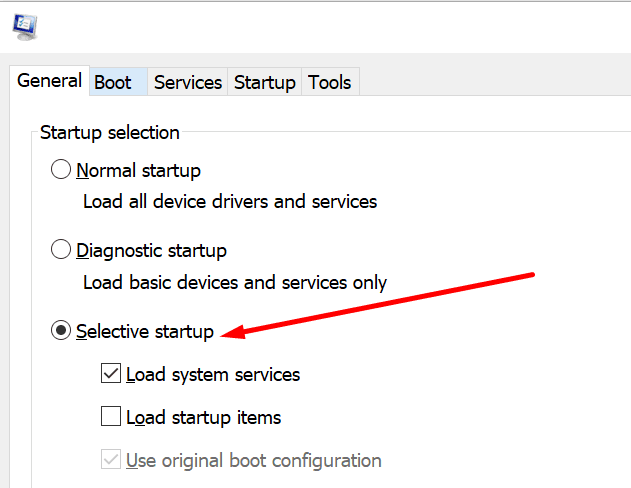
- Иди на Услуге картица → кликните Сакриј све Мицрософт услуге → Онемогући све

- Идите до Покренути картица → Отворите Таск Манагер
- Изаберите све програме које желите да онемогућите на почетку → кликните на Онемогући дугме

- Примените промене, поново покрените рачунар и поново покрените Зоом.
2. Ажурирајте управљачке програме за Дисплаи Адаптер
Зоом може да оптерети управљачке програме ваше графичке картице, тако да морате да проверите да ли користите најновију верзију драјвера.
Да бисте ажурирали своје графичке драјвере:
- Идите на Старт и откуцајте Менаџер уређаја → двапут кликните на Менаџер уређаја да отворите апликацију
- Проширите Листа адаптера за екран
- Кликните десним тастером миша на управљачки програм графичке картице
- Изаберите Ажурирати драјвер

- Поново покрените рачунар и тестирајте да ли Зоом сада има приступ свим неопходним ресурсима који су му потребни да би исправно радио.
Ако ажурирање управљачког програма није успело, можете га деинсталирати. Кораци које треба следити су исти. Једина разлика је у томе што морате да изаберете Деинсталирајте уређај уместо Ажурирати драјвер.
Говорећи о ажурирањима, не заборавите да набавите и најновија ажурирања за ОС и Зоом.
3. Покрените проверу системских датотека
Овај проблем може бити узрокован и оштећеним системским датотекама због којих ваш рачунар не може да прочита исправан ниво коришћења ресурса.
Да бисте покренули проверу системских датотека:
- Идите на Старт → откуцајте цмд → кликните десним тастером миша на командну линију → изаберите Покрени као администратор
- Унесите сфц /сцаннов команду и притисните Ентер
- Сачекајте да се скенирање заврши и поново покрените рачунар.
4. Деинсталирајте најновије исправке ОС-а
Многи корисници су приметили Зоом 'ниски системски ресурси„ порука се често појављује након инсталирања најновијих кумулативних ажурирања за Виндовс 10. Као решење, можете да деинсталирате најновије закрпе.
- Отвори Контролна табла → иди на Програми и функције
- Изаберите Погледајте инсталиране исправке да наведете све ажуриране верзије инсталиране на вашем рачунару
- Изаберите најновије и кликните на Деинсталирај.
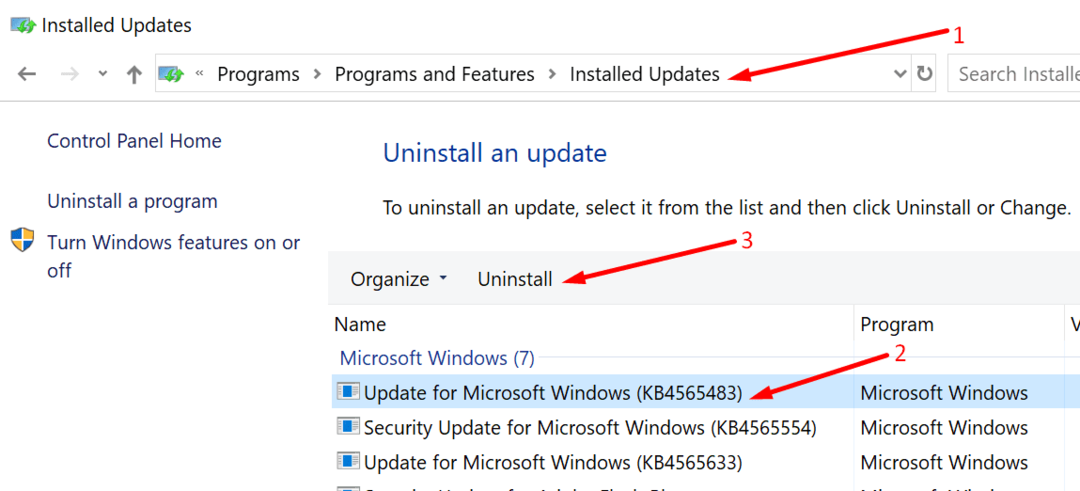
5. Друга решења која су предложили корисници
- Искључите кабл за напајање и радите на батерију. Из неког чудног разлога, овај метод је радио за неке кориснике.
- Искључите звук других корисника ако није потребно. Корисници који су предложили ово решење су убеђени да превише људи који користе видео и аудио повећава коришћење пропусног опсега што доводи до лошег видеа и звука.
- Позовите Зоом на свом Андроид уређају и користите га само за глас. Затим онемогућите звук на рачунару и користите лаптоп или рачунар само за видео.
Јавите нам које решење је радило за вас.